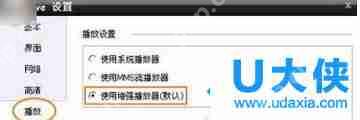怎样在电脑上调整图标间距 桌面布局自定义设置
调整电脑图标间距可通过修改注册表或使用第三方工具实现。在windows 10 11中,可打开注册表编辑
调整电脑图标间距可通过修改注册表或使用第三方工具实现。在windows 10/11中,可打开注册表编辑器,定位至hkey_current_user\control panel\desktop\windowmetrics路径,修改iconspacing和iconverticalspacing数值以调整水平与垂直间距,默认值为-1125,数值越小间距越小,修改后需重启生效;如需恢复默认,将数值改回-1125即可;此外,也可通过调整屏幕分辨率间接改变图标间距,但会影响整体显示效果;macos则可通过安装第三方工具如desktop tidy,在软件设置中直接调整图标间距;若调整后无效,可能因缓存、主题或权限问题,建议清空缓存、更换主题或检查权限,必要时重装系统;为进一步美化桌面,还可更换高质量图标、分类整理文件夹或使用rainmeter等美化软件添加动态元素,提升视觉体验。

调整电脑图标间距,本质上是在调整桌面布局,让视觉体验更舒适。这事儿说难不难,但不同系统、不同需求,方法还真不太一样。
调整图标间距,让你的桌面更个性化。
Windows 10/11调整图标间距的方法
Windows本身并没有直接调整桌面图标间距的选项,这就有点让人抓狂。不过,我们可以通过修改注册表来实现。
按下Win + R,输入regedit,打开注册表编辑器。注意:修改注册表有风险,操作前最好备份一下注册表,以防万一。导航到以下路径:HKEY_CURRENT_USER\Control Panel\Desktop\WindowMetrics在右侧找到IconSpacing和IconVerticalSpacing这两个键值。如果没有,就新建字符串值,并命名为这两个。双击IconSpacing,修改数值数据。这个值代表水平间距,默认是-1125,数值越小间距越小,反之越大。同样,双击IconVerticalSpacing,修改垂直间距的数值数据。修改完毕后,注销并重新登录,或者重启电脑,才能看到效果。这种方法虽然有点“野路子”,但确实有效。不过,修改注册表要谨慎,别乱改其他东西。
如何恢复默认的图标间距?
万一改坏了,想恢复默认怎么办?简单,把IconSpacing和IconVerticalSpacing的值都改回-1125就行了。然后注销或重启,世界就清净了。
除了注册表,还有其他方法吗?
其实,还可以通过调整屏幕分辨率来间接影响图标间距。分辨率越高,图标看起来就越小,间距也就相对变大了。但这种方法会影响整个屏幕的显示效果,不一定适合所有人。
macOS调整图标间距的方法
macOS在这方面就友好多了,虽然也没有直接的设置选项,但可以通过一些第三方工具来实现。
安装第三方桌面管理工具,比如"Desktop Tidy"。这类工具通常会提供调整图标间距的功能。打开工具,找到图标布局或间距设置选项。根据自己的喜好,调整水平和垂直间距。保存设置,桌面图标就会自动调整到新的间距。macOS的第三方工具选择很多,可以根据自己的需求选择合适的。
为什么我的图标间距调整后没有效果?
有时候,修改了注册表或者使用了第三方工具,图标间距却没有变化。这可能是因为:
缓存问题: 尝试清空桌面图标缓存,或者重启电脑。主题冲突: 某些主题可能会覆盖图标间距设置,尝试更换主题。权限问题: 确保你有足够的权限修改注册表或使用第三方工具。如果以上方法都无效,可能就需要考虑重装系统了(当然,这是最后的选择)。
如何让桌面图标更美观?
除了调整间距,还可以通过以下方法让桌面图标更美观:
更换图标: 找一些高质量的图标替换默认图标,让桌面更有个性。整理图标: 将图标分类整理,放在不同的文件夹里,让桌面更整洁。使用桌面美化软件: 比如Rainmeter,可以添加各种小工具和动态壁纸,让桌面更炫酷。桌面是电脑的门面,花点心思打理一下,心情都会变好。
菜鸟下载发布此文仅为传递信息,不代表菜鸟下载认同其观点或证实其描述。
相关文章
更多>>热门游戏
更多>>热点资讯
更多>>热门排行
更多>>- 危城求生最新排行榜-危城求生手游免费版下载-危城求生免费破解版下载
- 归离九阙系列版本排行-归离九阙系列游戏有哪些版本-归离九阙系列游戏破解版
- 多种热门耐玩的傲世勇者破解版游戏下载排行榜-傲世勇者破解版下载大全
- 星石传说手游排行-星石传说免费版/单机版/破解版-星石传说版本大全
- 街区英雄手游排行榜-街区英雄手游下载-街区英雄游戏版本大全
- 类似时代巨商的游戏排行榜_有哪些类似时代巨商的游戏
- 飘渺仙途游戏版本排行榜-飘渺仙途游戏合集-2023飘渺仙途游戏版本推荐
- 传奇永恒题材手游排行榜下载-有哪些好玩的传奇永恒题材手机游戏推荐
- 门徒风云题材手游排行榜下载-有哪些好玩的门徒风云题材手机游戏推荐
- 乱斗荣耀系列版本排行-乱斗荣耀系列游戏有哪些版本-乱斗荣耀系列游戏破解版
- 命运起源手游排行榜-命运起源手游下载-命运起源游戏版本大全
- 妖灵物语手游排行榜-妖灵物语手游下载-妖灵物语游戏版本大全